联想PC一键迁移技巧如何运用?小新Air13电脑数据迁移办法
软件是一系列按照特定顺序组织的计算机数据和指令的集合。一般来讲软件被划分为编程语言、系统软件、应用软件和介于这两者之间的中间件。硬件是“计算机硬件”的简称。与“软件”相对,电子计算机系统中所有实体部件和设备的统称。
联想PC一键迁移功能如何使用?小新Air13电脑数据迁移方法
时间:2016-05-18 15:35作者:Blank来源:本站整理人气:961我要评论(0)
小新Air13是一款由联想官方最新发布的笔记本电脑型号,相信很多用户都已经购买入手了该电脑,不过用户在该购买新电脑后,如何才能将老电脑中的数据转移到新电脑中呢?这时我们可借助联想官方提供的PC一键迁移功能,将老电脑中的数据转移到新电脑中,不过很多用户不知道如何具体操作,故此小编为大家体用了详细的操作方法,下面我们一起了解下吧!
操作步骤
1、登录yunpan.lenovo.com获取联想云盘;

2、打开联想云盘,小新Air 13已经注册云盘,并且赠送了100G容量,用这个账号登录老电脑后点击应用程序,会有yunpan.OKM, 点击安装,下一步,按照提示安装完成。
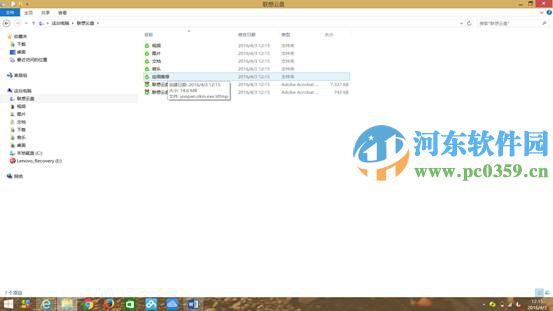
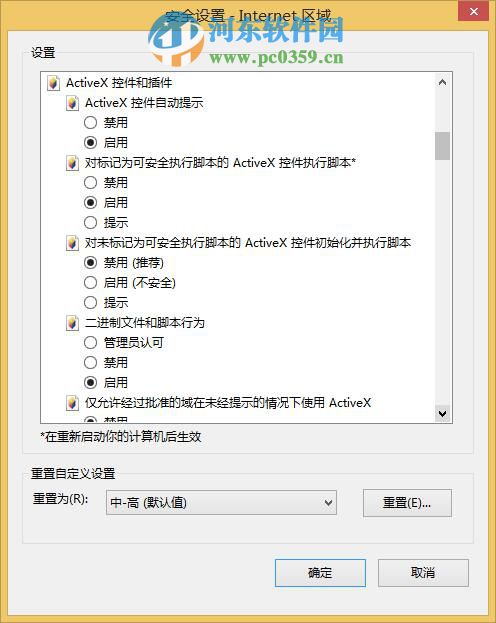
3、安装完成后在老电脑上显示如下:
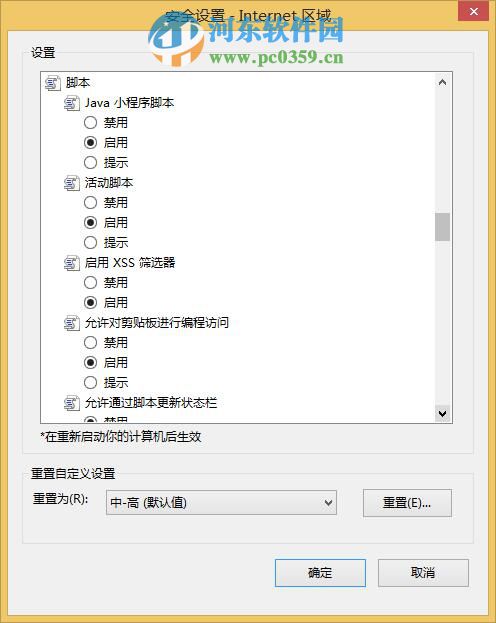
4、登录后智能一键换机之后,可以选择这是老电脑,小新Air 13上选择这是新电脑,开始配对传输;
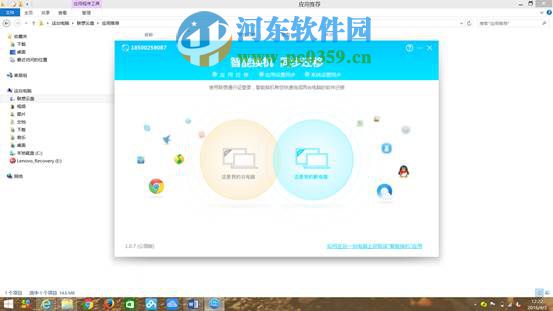

5、传输完成之后,小新Air会出现这样的界面,选择好我要迁移的程序之后就点击开始迁移;
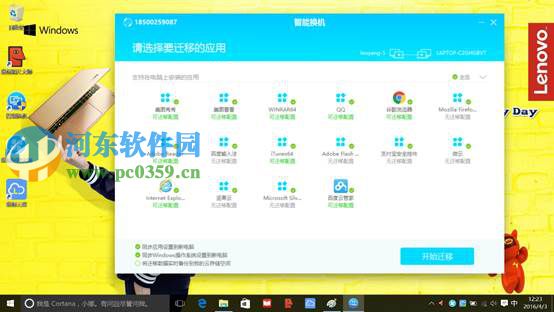
6、总共花了5分钟不到,老电脑上的程序都转移到新电脑上来了,桌面,包括常用的QQ,ADOBE reader, 美图秀秀,百度云管家,Winrar, 连QQ上的账号记录都传过来了,百度输入法我的词库也传过来了
7、换机之后的小新Air 桌面,跟我老电脑一模一样了。

通过上述方法教程,用户即可通过PC一键迁移功能将老电脑中的资料转移到新电脑中了,更多软件操作教程,请继续关注河东软件园!
硬件是实在的,有模有样的。软件是程序性的。是一系列的指令。有了软件,硬件才会实现更丰富的功能。
……